Como remover o Whiffy Recon de computadores comprometidos
![]() Escrito por Tomas Meskauskas a
Escrito por Tomas Meskauskas a
Que tipo de malware é o Whiffy Recon?
O Whiffy Recon é um software malicioso que funciona como um executável de digitalização Wi-Fi personalizado, infiltrando-se nos sistemas visados. Este malware emprega uma técnica sofisticada, triangulando as posições geográficas dos sistemas infectados, aproveitando os pontos de acesso Wi-Fi próximos como pontos de dados cruciais para a API de geolocalização do Google.

Mais informações sobre Whiffy Recon
O Whiffy Recon procura inicialmente o serviço WLANSVC no sistema alvo, que mostra se o sistema tem capacidade Wi-Fi no Windows. Apenas verifica o nome do serviço e não se está a funcionar. Se o nome do serviço não for encontrado, a verificação pára.
O Whiffy Recon coloca um atalho denominado wlan.lnk na pasta de inicialização do utilizador para permanecer ativo no sistema, ligando de volta para o local original do malware transferido. O Whiffy Recon é um programa malicioso com duas funções principais. Primeiro, procura um ficheiro específico no sistema infectado e, se o encontrar, passa à segunda função: A verificação de Wi-Fi.
Se o ficheiro estiver em falta, o sistema comprometido é registado num servidor remoto. A função de verificação é executada a cada 60 segundos e recolhe dados sobre pontos de acesso Wi-Fi próximos, que são enviados para a API de geolocalização do Google para determinar a localização do sistema. Esta informação e os detalhes sobre as redes Wi-Fi são depois enviados de volta para o servidor remoto.
Estes dados podem permitir que os criminosos cibernéticos rastreiem os sistemas comprometidos, embora as suas intenções exactas permaneçam pouco claras. É importante mencionar que os agentes de ameaças foram observados a utilizar o Smoke Loader para infetar computadores alvo com o Whiffy Recon.
| Nome | vírus Whiffy Recon |
| Tipo de Ameaça | Malware de rastreio de Wi-Fi |
| Nomes de Detecção | Avast (Win32:MalwareX-gen [Trj]), Combo Cleaner (Trojan.GenericKD.68631399), ESET-NOD32 (Uma Variante De Win32/Agent.AFRZ), Kaspersky (HEUR:Trojan.Win32.Agent.gen), Microsoft (Trojan:Win32/Tnega!MSR), Lista Completa (VirusTotal) |
| Sintomas | É comum que o malware seja concebido para se infiltrar furtivamente no computador da vítima e permanecer silencioso, pelo que nenhum sintoma específico é claramente visível numa máquina infectada. |
| Métodos de distribuição | Anexos de email infectados, anúncios online maliciosos, engenharia social, "cracks" de software. |
| Danos | Invasão da privacidade através do rastreio da localização, potencial exploração de dados de redes Wi-Fi próximas e risco de extorsão ou outras actividades maliciosas. |
| Remoção do Malware (Windows) | Para eliminar possíveis infecções por malware, verifique o seu computador com software antivírus legítimo. Os nossos investigadores de segurança recomendam a utilização do Combo Cleaner. |
Danos possíveis
Os perigos do Whiffy Recon incluem a invasão de privacidade através do rastreio da localização, a potencial exploração de dados de redes Wi-Fi próximas e o risco de extorsão ou outras actividades maliciosas. Consequências legais, danos à reputação e segurança comprometida também são preocupações. Assim, o Whiffy Recon deve ser removido dos computadores infectados o mais rapidamente possível.
Como é que o Whiffy Recon se infiltrou no meu computador?
Um computador pode ser infetado com malware através de vários métodos. Uma forma comum é através de anexos de email maliciosos ou ligações em emails que, quando clicadas ou abertas, executam o malware. A visita a sites comprometidos ou maliciosos também pode conduzir a descarregamentos automáticos, em que o malware é automaticamente descarregado e instalado sem o conhecimento do utilizador.
As vulnerabilidades do software, especialmente se não forem corrigidas rapidamente, podem ser exploradas por malware para obter acesso. Além disso, descarregar e instalar software de fontes duvidosas e utilizar software pirateado aumenta o risco de encontrar malware. As tácticas de engenharia social que induzem os utilizadores a descarregar ou instalar software malicioso contribuem ainda mais para as potenciais vias de infecção.
Como evitar a instalação de software malicioso?
Evite abrir anexos ou clicar em hiperligações em emails ou mensagens que não esperava, especialmente se forem de fontes desconhecidas. Descarregue software, aplicações e ficheiros apenas de plataformas respeitáveis e autorizadas para minimizar os riscos. Evite software pirateado ou crackeado, que pode conter malware oculto.
Mantenha-se fiel a sites fidedignos e evite interagir com hiperligações ou anúncios duvidosos. Certifique-se de que o seu sistema operativo, software e aplicações são actualizados regularmente com as correcções de segurança mais recentes.
Se acredita que o seu computador já está infectado, recomendamos a execução de uma verificação com Combo Cleaner para eliminar automaticamente o malware infiltrado.
Remoção automática instantânea do malware:
A remoção manual de ameaças pode ser um processo moroso e complicado que requer conhecimentos informáticos avançados. O Combo Cleaner é uma ferramenta profissional de remoção automática do malware que é recomendada para se livrar do malware. Descarregue-a clicando no botão abaixo:
▼ DESCARREGAR Combo Cleaner
O verificador gratuito faz uma verificação se o seu computador estiver infetado. Para usar a versão completa do produto, precisa de comprar uma licença para Combo Cleaner. 7 dias limitados para teste grátis disponível. O Combo Cleaner pertence e é operado por Rcs Lt, a empresa-mãe de PCRisk. Leia mais. Ao descarregar qualquer software listado no nosso website, concorda com a nossa Política de Privacidade e Termos de Uso.
Menu rápido:
- O que é o Whiffy Recon?
- PASSO 1. Remoção manual do malware Whiffy Recon.
- PASSO 2. Verifique se o seu computador está limpo.
Como remover malware manualmente?
A remoção manual de malware é uma tarefa complicada - geralmente é melhor permitir que programas antivírus ou anti-malware façam isso automaticamente. Para remover este malware, recomendamos o uso de Combo Cleaner.
Se deseja remover malware manualmente, o primeiro passo é identificar o nome do malware que está a tentar remover. Aqui está um exemplo de um programa suspeito em execução no computador de um utilizador:

Se verificou a lista de programas em execução no seu computador, por exemplo, a usar o gestor de tarefas e identificou um programa que parece suspeito, deve continuar com estes passos:
 Descarregue um programa denominado Autoruns. Este programa mostra as aplicações de inicialização automática, o Registo e os locais do sistema de ficheiros:
Descarregue um programa denominado Autoruns. Este programa mostra as aplicações de inicialização automática, o Registo e os locais do sistema de ficheiros:

 Reinicie o computador no Modo de Segurança:
Reinicie o computador no Modo de Segurança:
Utilizadores Windows XP e Windows 7: Inicie o seu computador no Modo de Segurança. Clique em Iniciar, Clique em Encerrar, clique em Reiniciar, clique em OK. Durante o processo de início do seu computador, prima a tecla F8 no seu teclado várias vezes até ver o menu Opções Avançadas do Windows e, em seguida, seleccione Modo de Segurança com Rede da lista.

O vídeo demonstra como iniciar o Windows 7 "Modo de Segurança com Rede":
Utilizadores Windows 8: Inicie o Windows 8 com Modo Segurança com Rede - Vá para o ecrã de início Windows 8, escreva Avançadas, nos resultados da pesquisa, selecione Configurações. Clique em opções de inicialização avançadas, na janela aberta "Definições Gerais de PC", seleccione inicialização Avançada.
Clique no botão "Reiniciar agora". O seu computador será reiniciado no "Menu de opções de inicialização avançadas". Clique no botão "Solucionar Problemas" e, em seguida, clique no botão "Opções avançadas". No ecrã de opções avançadas, clique em "Definições de inicialização".
Clique no botão "Reiniciar". O seu PC será reiniciado no ecrã de Definições de Inicialização. Prima F5 para iniciar no Modo de Segurança com Rede.

O vídeo demonstra como iniciar Windows 8 "Modo de Segurança com Rede"::
Utilizadores Windows 10: Clique no logótipo do Windows e seleccione o ícone Energia. No menu aberto, clique em "Reiniciar", mantendo o botão "Shift" premido no seu teclado. Na janela "escolher uma opção", clique em "Solucionar Problemas" e selecione "Opções avançadas".
No menu de opções avançadas, selecione "Configurações de Início" e clique no botão "Reiniciar". Na janela seguinte deve clicar no botão "F5" do seu teclado. Isso irá reiniciar o sistema operativo no Modo de Segurança com Rede.

O vídeo demonstra como iniciar o Windows 10 "Modo de Segurança com Rede":
 Extraia o ficheiro descarregue e execute o ficheiro Autoruns.exe.
Extraia o ficheiro descarregue e execute o ficheiro Autoruns.exe.

 Na aplicação Autoruns, clique em "Opções" na parte superior e desmarque as opções "Ocultar locais vazios" e "Ocultar entradas do Windows". Após este procedimento, clique no ícone "Atualizar"..
Na aplicação Autoruns, clique em "Opções" na parte superior e desmarque as opções "Ocultar locais vazios" e "Ocultar entradas do Windows". Após este procedimento, clique no ícone "Atualizar"..

 Verifique a lista fornecida pela aplicação Autoruns e localize o ficheiro de malware que deseja eliminar.
Verifique a lista fornecida pela aplicação Autoruns e localize o ficheiro de malware que deseja eliminar.
Deve anotar o caminho completo e o nome. Note que alguns malwares ocultam os seus nomes de processos com nomes de processos legítimos do Windows. Nesta fase, é muito importante evitar a remoção de ficheiros do sistema. Depois de localizar o programa suspeito que deseja remover clique com o rato sobre o nome e escolha "Excluir".

Depois de remover o malware através da aplicação Autoruns (isso garante que o malware não seja executado automaticamente na próxima inicialização do sistema), deve procurar o nome malware no seu computador. Certifique-se de ativar ficheiros e pastas ocultos antes de continuar. Se encontrar o nome do ficheiro do malware, certifique-se de o eliminar.

Inicie o seu computador no Modo de Segurança. Seguir estes passos deve ajudar a remover qualquer malware do seu computador. Note que a remoção manual de ameaças requer capacidades avançadas de computação. Se não tiver essas capacidades, deixe a remoção de malware para programas antivírus e anti-malware.
Estes passos podem não funcionar com infecções avançadas por malware. Como sempre, é melhor prevenir a infecção do que tentar remover o malware posteriormente. Para manter o seu computador seguro, certifique-se de instalar as atualizações mais recentes do sistema operativo e de usar o software antivírus. Para garantir que o seu computador está livre de infecções por malware, recomendamos analisá-lo com Combo Cleaner.
Perguntas Frequentes (FAQ)
O meu computador está infectado com o malware Whiffy Recon, devo formatar o meu dispositivo de armazenamento para me livrar dele?
Antes de formatar o seu dispositivo de armazenamento, considere a possibilidade de efectuar uma verificação com um programa antivírus de boa reputação, como o Combo Cleaner. Um software de segurança eficaz é frequentemente capaz de detetar e eliminar infecções comuns por malware. A formatação de dispositivos remove dados.
Quais são os principais problemas que o malware pode causar?
O malware pode ter uma série de consequências, incluindo roubo de identidade, encriptação de dados, perdas financeiras, diminuição da velocidade do computador e maior probabilidade de novas infecções.
Qual é o objetivo do malware Whiffy Recon?
O objetivo final parece ser seguir o paradeiro dos sistemas infectados, tirando partido dos dados de localização recolhidos para fins não revelados, possivelmente indicando intenções de monitorização ou de exploração posterior.
Como é que um programa malicioso se infiltrou no meu computador?
Pode ter encontrado um site comprometido ou não fidedigno, clicado numa hiperligação maliciosa ou interagido com anúncios nocivos que desencadearam o descarregamento e a instalação de malware. Outra via pode ser através de emails maliciosos que contenham anexos ou hiperligações infectadas. Além disso, se tiver obtido programas ou ficheiros de fontes não fidedignos, o malware pode ter sido incluído em conjunto.
O Combo Cleaner protege-me de malware?
O Combo Cleaner é excelente na identificação e remoção de malware predominante. É importante notar que algum malware complexo pode estar profundamente oculto no seu computador. Por isso, a verificação de todo o sistema é essencial para garantir a eliminação completa.
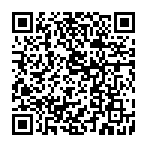
▼ Mostrar comentários